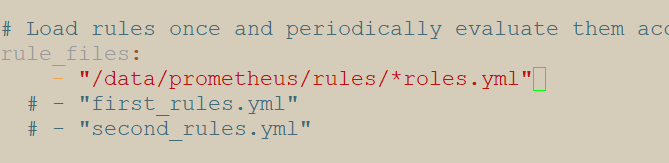Prometheus完整搭建+主机、进程监控(邮件)告警(学习笔记) |
您所在的位置:网站首页 › 监控进程状态怎么设置 › Prometheus完整搭建+主机、进程监控(邮件)告警(学习笔记) |
Prometheus完整搭建+主机、进程监控(邮件)告警(学习笔记)
|
目录 一、下载安装 1、prometheus下载地址:https://prometheus.io/download/ 2、解压安装 3、启动服务+验证 二、exporter 1、安装node_exporter 2、安装process_exporter 三、prometheus+grafana 1、grafana下载安装 2、grafana+prometheus 四、Alertmanager安装配置 五、监控规则 1、配置规格 2、进程监控实例 一、下载安装 1、prometheus下载地址:https://prometheus.io/download/(系统初始化自主完成,注意关闭selinux) 选择对应系统版本,也有alertmanager以及大多数exporter,例如node_exporter、process_exporter可根据需要提前下载。 为了不影响终端使用,可以将prometheus程序使用nohup放入后台运行,在一般情况下(需要长期使用,不单单是测试)添加prometheus为开机自启服务。 vim /usr/lib/systemd/system/prometheus.service #这是rhel7版本,rhel6添加服务与rhel7不一样,需要注意,centos同理。 在文件中写入如下内容: [Unit] Description=Prometheus server daemon [Service] Type=simple #注意自己的路径 ExecStart=/data/prometheus/prometheus --config.file=/data/prometheus/prometheus.yml \#启动、配置文件路径 --storage.tsdb.path=/data/prometheus/data \ #数据存储路径 --storage.tsdb.retention=15d \ --web.console.templates=/data/prometheus/consoles \ #数据最大保留天数 --web.console.libraries=/data/prometheus/console_libraries \ #控制台库目录路径 --web.max-connections=256 \ #最大同时连接数 --web.external-url "http://本机IP:9090" \ #WEB UI --web.listen-address "0.0.0.0:9090" #默认端口 Restart=on-failure [Install] WantedBy=multi-user.targetprometheus默认端口9090,注意关闭防火墙或开放端口,服务文件具体配置内容可通过 ./prometheus --help查看。 3、启动服务+验证 systemctl daemon-reload #重新加载配置 systemctl enable prometheus.service #加入开机自启 systemctl start prometheus.service #启动 systemctl ststus prometheus.service #查看状态 至此,prometheus已经搭好了,可查看Status下拉菜单targets中prometheus工作是否为UP,UP代表服务。正常的UI界面需要自己熟悉探索,后面也会简单介绍。下面开始监控主机性能了。(注意浏览器主机与prometheus服务器时间要一致,同时若浏览器版本过低可能界面无法显示数据) 二、exporter 1、安装node_exporter在prometheus官网(或GitHub)下载node_exporter。https://prometheus.io/download/ 将tar包放入需要监控的主机中,选择合适的目录解压并配置服务自启。 注意:node_exporter默认端口为9100,注意开放相应端口或修改指定端口。 tar -xzvf node_exporter-1.2.2.linux-amd64.tar mv node_exporter-1.2.2.linux-amd64 /usr/local/node_exporter #根据自己实际需要选择目录,修改名称或建立符号连接 #写配置文件 touch /usr/lib/systemd/system/node_exporter.service 文件添加如下内容 [Unit] Description=Node_exporter server daemon After=network.target [Service] Type=simple #User=node_exporter #根据实际需要可选择是否新建用户组为服务专属 #Group=node_exporter ExecStart=/usr/local/node_exporter/node_exporter #解压文件位置 Restart=on-failure [Install] WantedBy=multi-user.target #### 也可以通过nohup ./node_exporter & 放入后台运行,每次机器重启后需要手动启动服务可通过node_exporter所在主机的IP,通过url http://机器IP:9100/metrics查看页面。 接下来开始编辑prometheus上的配置文件prometheus.yml vim /data/prometheus/prometheus.yml 在文件中添加如下job内容 - job_name: "node_exporter" static_configs: - targets: ["ip1:9100","ip2:9100"] #填入自己的ip,此处若服务器过多有其他方法添加 #注意格式,可以参照配置文件中原prometheus job的格式 检查配置文件 ./promtool check config prometheus.yml 若出现如下内容代表文件配置正确 Checking prometheus.yml SUCCESS: 0 rule files found 重启prometheus服务或采用热加载 systemctl restart prometheus.service通过prometheus页面status下拉targets可查看节点状态
当显示为UP时说明连接成功,若不成功,请检查防火墙、端口、网络状态。 2、安装process_exporter下载地址:https://github.com/ncabatoff/process-exporter/releases/tag/v0.7.10 安装配置与node_exporter同理。 #后台运行 nohup ./process_exporter -config.path config.yml & config.path前面一定不要忽视-,否则读取不到信息 #config.yml为当前目录下的配置文件(需要自己写),文件中设置自己需要监视的进程 添加如下内容可监视全部进程。 process_names: - name: "{{.Comm}}" cmdline: - '.+' #具体如何使用可参考网络在prometheus主机上修改配置文件prometheus.yml,添加如下job: - job_name: "process_exporter" static_configs: - targets: ["ip1:9256","ip2:9256"] #process_exporter 默认端口为9256,可通过在解压的process_exporter 中执行./process_exporter --help查看相关配置说明 文件修改完检查一下 ./promtool check config prometheus.yml 重启prometheus systemctl restart prometheus.servicetargets界面查看process_exporter节点是否UP prometheus界面简单,同时需要PromQL语言基础才能运用自如,而grafana能够很好的接入prometheus数据,并通过精美的dashboard展示。 1、grafana下载安装下载地址:https://grafana.com/grafana/download 根据界面选择合适版本,若使用环境为专网建议下载rpm文件手动安装(毕竟wget用不了),若在公网还可以使用yum源安装,清华大学开源软件镜像站就有https://mirror.tuna.tsinghua.edu.cn/。 安装grafana rpm -ivh grafana-enterprise-8.2.3-1.x86_64 systemctl daemon-reload systemctl enable grafana-server.service systemctl start grafana-server.service注:建议grafana不要使用最新版本,7.2.0之前版本较稳定,之后版本可能出现界面打开报错问题,需要根据自己的实际环境进行选择。 默认用户名密码为admin/admin,登录后可选择修改密码或跳过。 登录后开始选择prometheus为数据源: 按步骤配置好URL地址,就可以接入prometheus数据源了
我们在grafana界面左侧菜单栏选择 “+” 中import导入dashboard,选择upload json file. 修改自己需要的名称,选择好数据源就可以导入了。 当我们需要监控不同信息时,比如进程监控、Redis监控,这些较为常见的监控项目前在prometheus上已有相应的exporter,我们如安装node_exporter一样进行安装,同时在grafana中选择相应的dashboard(有些个性化的监控点需要自己去探索开发,没有开源的exporter以及dashboard)。 进程监控面板推荐named-processes-by-interval-processes-host_rev1.json prometheus生态中,告警由独立两部分组成,prometheus server与Alertmanag是独立的两部分,其中由prometheus server获取监控指标,基于这些指标定义规则(rules),若这些指标满足告警规则便将信息推送到Alertmanager。 tar -xzvf alertmanager-0.23.0.linux-amd64.tar.gz #解压前注意检查哈希值 解压后文件夹内alertmanager.yml是配置文件,告警机制、通知在这里设置 vim /usr/lib/systemd/system/alertmanager.service #建立服务文件,对于rhel7或centos7也可以将服务文件放到/etc/systemd/system/下 文件中写入 [Unit] Description=Prometheus Alertmanager server daemon After=network.target [Service] Type=simple #User=root #Group=root ExecStart=/data/alertmanager/alertmanager --config.file=/data/alertmanager/alertmanager.yml \ --storage.path "/data/alertmanager/data" \ #数据存储路径 --data.retention=10d \ #历史数据最大保留时间 --web.external-url "http://localhost:9093" \ #alertmanager默认端口9093 --web.listen-address ":9093" Restart=on-failure [Install] WantedBy=multi-user.target 添加服务子启动 systemctl daemon-reload systemctl enable alertmanager.service systemctl start alertmanager.service通过http://alertmanagerIP:9093可查看服务是否正常 alertmanager这里就不详细介绍了,主要是对告警信息的操作,下面在修改prometheus.yml配置文件,在prometheus.yml下配置主机地址。也可添加alertmanager job可以在prometheus targets界面上查看alertmanager的状态
重启或热加载prometheus服务查看alertmanager是否UP。 配置邮件告警配置alertmanger.yml文件。 global: resolve_timeout: 1m smtp_from: 'xxxx@xxxx' #发送邮件的名称,不清楚可跟发送的邮箱名一样 smtp_smarthost: 'aaaaa' #邮箱SMTP服务器代理地址,一般在邮件的服务器设置里面可查询到 smtp_auth_username: 'xxxx@xxxx' #你自己的邮箱或其他邮箱用户名称 smtp_auth_password: '' #邮箱的授权码,一般在邮箱的安全设置里面 smtp_require_tls: false #不使用TLS协议 route: group_by: ['alertname'] #指定分组标签 group_wait: 20s #同一组的告警等待时间,在该时间内同一组的告警会合并为一个邮件发送 group_interval: 5s #相同的group之间发送告警通知的时间间隔 repeat_interval: 12h #告警未解决时,再次发送告警的时间间隔 receiver: 'admin' #接收者 routes: #路由,本监控配备了子路由 - match: #告警匹配项 severity: 123-Warning #该处值为prometheus中告警配置里severity后面的内容,根据该处匹配不同的告警,并将该告警发给不同的接收者 receiver: 'one' - match: severity: 456-Warning receiver: 'two' receivers: - name: 'admin' #管理员 email_configs: - to: '------@------' #收件人,此处代表管理员所有告警都要接收 send_resolved: true - name: 'one' #根据route匹配得接收者 email_configs: - to: '11111@11111' #接收者邮箱,单引号里面用逗号隔开可以填写多个收件邮箱。 send_resolved: true - name: 'two' email_configs: - to: '1111@11111' #接收者邮箱 send_resolved: true #这样可以自己根据监控规则将不同的告警发给相应负责的人 #配置完重启alertmanager服务或热加载是配置生效。
alertmanager和prometheus无需部署在同一台服务器上,网络能通,端口不被占用就行。特别地,alertmanager部署的机器需要能访问互联网才能发送邮件。 五、监控规则 1、配置规格在prometheus目录下修改配置文件prometheus.yml,定义规格文件。 如图例中,prometheus加载规格时,会读取/data/prometheus/rules/目录下所有以rules.yml(图中手误写成了role)结尾的文件,建议每个文件中的规则属于一个不同的规则组。 做一个主机性能配置实例(自己可将for时间、定义范围修改来试验告警) groups: #规则组名 - name: "Host monitoring" rules: - alert: "Disk monitoring" #当前规则组下一个规则实例 expr: round((1 - (node_filesystem_avail_bytes{fstype=~"ext3|ext4|xfs|nfs",job="node_exporter"} / node_filesystem_size_bytes{fstype=~"ext3|ext4|xfs|nfs",job="node_exporter"})) * 100) > 90 #表示分区使用率大于90%时产生告警 for: 3m #满足告警条件持续多久后产生告警 labels: severity: "warning" #自定义标签 alert_host: "{{ reReplaceAll \":(.*)\" \"\" $labels.instance }}" #获取完整告警服务器IP地址 annotations: summary: "{{ reReplaceAll \":(.*)\" \"\" $labels.instance }} : {{ $labels.mountpoint }} 分区使用率过高" description: "{{ reReplaceAll \":(.*)\" \"\" $labels.instance }}的{{ $labels.mountpoint }} 分区使用大于90% (当前值: {{ $value }}%)" - alert: "CPU monitoring" expr: ceil(100 - sum(increase(node_cpu_seconds_total{job="node_exporter",mode="idle"}[5m])) by(instance) / sum(increase(node_cpu_seconds_total{job="node_exporter"}[5m])) by(instance)*100) > 90 for: 3m labels: severity: "warning" alert_host: "{{ reReplaceAll \":(.*)\" \"\" $labels.instance }}" annotations: summary: "{{ reReplaceAll \":(.*)\" \"\" $labels.instance }} : {{ $labels.mountpoint }} CPU使用率过高" description: "{{ reReplaceAll \":(.*)\" \"\" $labels.instance }}的{{ $labels.mountpoint }} CPU使用大于90% "用./promtool check rules rules/*.yml检查规格文件是否配置成功。
修改监控指标测试告警(expr ....>10 for: 15s )。 prometheus会对告警规则周期性加载,周期计算时间可在prometheus配置文件中修改evaluation_interval后的值。实例中的expr使用的事promQL,需要了解相应语法。我们可以从prometheus界面上查询相关实例来熟悉这些语法以及如何监控某一项指标。 不同的监控项内会有不同的指标,但instance、job均有,代表着哪个url上的数据(即哪一台主机)以及所属的job,而不同的监控项会有不同的值的表示,普遍有以0/1表示状态的值。同样我们就可以自己编辑grafana上一些监控数据了。 具体一些监控配置可参考网络如日志、redis、Tomcat、集群监控。总之,根据自己实际环境需要,选择相应的exporter(能力强也可以自己写),从exporter的数据作为监控指标来自己定义自己需要的告警规则,同时将告警推送给自己来实现监控。 2、进程监控实例 groups: - name: "Process monitoring" rules: - alert: "Node monitoring" #因为当process_exporter停掉后,无任何信息可以读取,所以单独增加一个规则,而node_exporter可以通过进行监控,所以不必单独设置一个规则。 expr: up{job="process_exporter"} == 0 for: 1m labels: severity: "warning" alert_host: "{{ reReplaceAll \":(.*)\" \"\" $labels.instance }}" annotations: summary: "{{reReplaceAll \":(.*)\" \"\" $labels.instance }} down" description: "{{reReplaceAll \":(.*)\" \"\" $labels.instance }} job {{ $labels.job }} last connection" - alert: "process monitoring" expr: namedprocess_namegroup_states{groupname=~"alertmanager|grafana-server|mysqld|node_exporter|prometheus",state="Sleeping",job="process_exporter"} == 0 #添加需要监控的进程,自己根据实际选择Sleeping的值来判断进程是否在运行。Running值为0时程序不一定停止运行,而Sleeping为0时程序已经完全停止。 for: 1m labels: severity: "warning" alert_host: "{{ reReplaceAll \":(.*)\" \"\" $labels.instance }}" annotations: description: "{{reReplaceAll \":(.*)\" \"\" $labels.instance }} 的进程 {{ $labels.groupname}} 停止工作"如果不清楚本机有哪些进程名,最简单的process_exporter监控所以进程后,grafana界面查看。 进程名在promQL中支持模糊匹配。 |
【本文地址】












 下面导入面板(熟练后可以自己编辑),在grafana网站中找到dashboard,选择一款自己喜欢的,通过下载json文件或copy id将其导入到自己grafana面板中。(专网环境使用json文件上传方式)
下面导入面板(熟练后可以自己编辑),在grafana网站中找到dashboard,选择一款自己喜欢的,通过下载json文件或copy id将其导入到自己grafana面板中。(专网环境使用json文件上传方式)